La conversion est si fréquente si vous avez besoin de modifier de nombreuses images sur Mac, surtout lorsque vous traitez de grands fichiers TIFF qui doivent être compressés ou convertis pour différentes utilisations. Le format PNG, connu pour sa compression sans perte, est souvent préféré pour une utilisation web, le partage ou l'archivage.
Que vous travailliez sur l'optimisation des images ou que vous essayiez simplement de réduire les tailles de fichiers, savoir comment convertir un fichier TIFF en PNG efficacement sur votre Mac est essentiel. Dans ce guide, nous allons explorer différentes méthodes pour convertir un fichier TIFF en PNG, suivez-nous.
Un tableau récapitulatif sur comment convertir un fichier TIFF en PNG
| Méthodes | Niveau de sécurité | Conversion simple ou en lot | Score global |
| Utiliser iBoysoft MagicMenu | Élevé | Simple/En lot | |
| Utiliser l'aperçu | Modéré | Simple | |
| Utiliser des applications d'édition de photos | Modéré | Simple | |
| Utiliser Automator | Modéré | Simple | |
| Utiliser des outils en ligne | Faible | Simple/En lot |
Découvrons maintenant les étapes détaillées pour convertir des fichiers TIFF en PNG sur Mac.
Le meilleur outil pour convertir des fichiers TIFF en PNG sur Mac
Si vous avez de nombreuses images TIFF à convertir / vous ne souhaitez pas lancer les applications intégrées à chaque fois / vous craignez de perdre votre vie privée avec les convertisseurs en ligne, iBoysoft MagicMenu est un outil bien meilleur pour convertir des fichiers TIFF en PNG sur Mac.
Avec une conversion rapide et des risques de sécurité faibles, ce convertisseur d'images Mac approuvé par Apple vous permet de convertir des images rapidement avec le menu contextuel de clic droit, vous offrant ainsi une plus grande commodité pendant la conversion.
Essayons avec iBoysoft MagicMenu de convertir des fichiers TIFF en PNG:
- Téléchargez, installez et lancez iBoysoft MagicMenu.
- Dans le menu de gauche, choisissez Extension puis faites défiler vers le bas et cliquez sur la flèche de téléchargement à droite de Convertisseur d'images.
- Cliquez avec le bouton droit sur le fichier TIFF et choisissez Convertisseur d'images.
(Pour un lot de fichiers TIFF, cliquez sur Ajouter un fichier pour les ajouter.) - Choisissez le format PNG dans la boîte déroulante sur le côté.
(Vous pouvez choisir un autre endroit en cochant Personnalisé; le même endroit en cochant Dossier d'origine.) - Cliquez sur Démarrer la conversion et attendez.
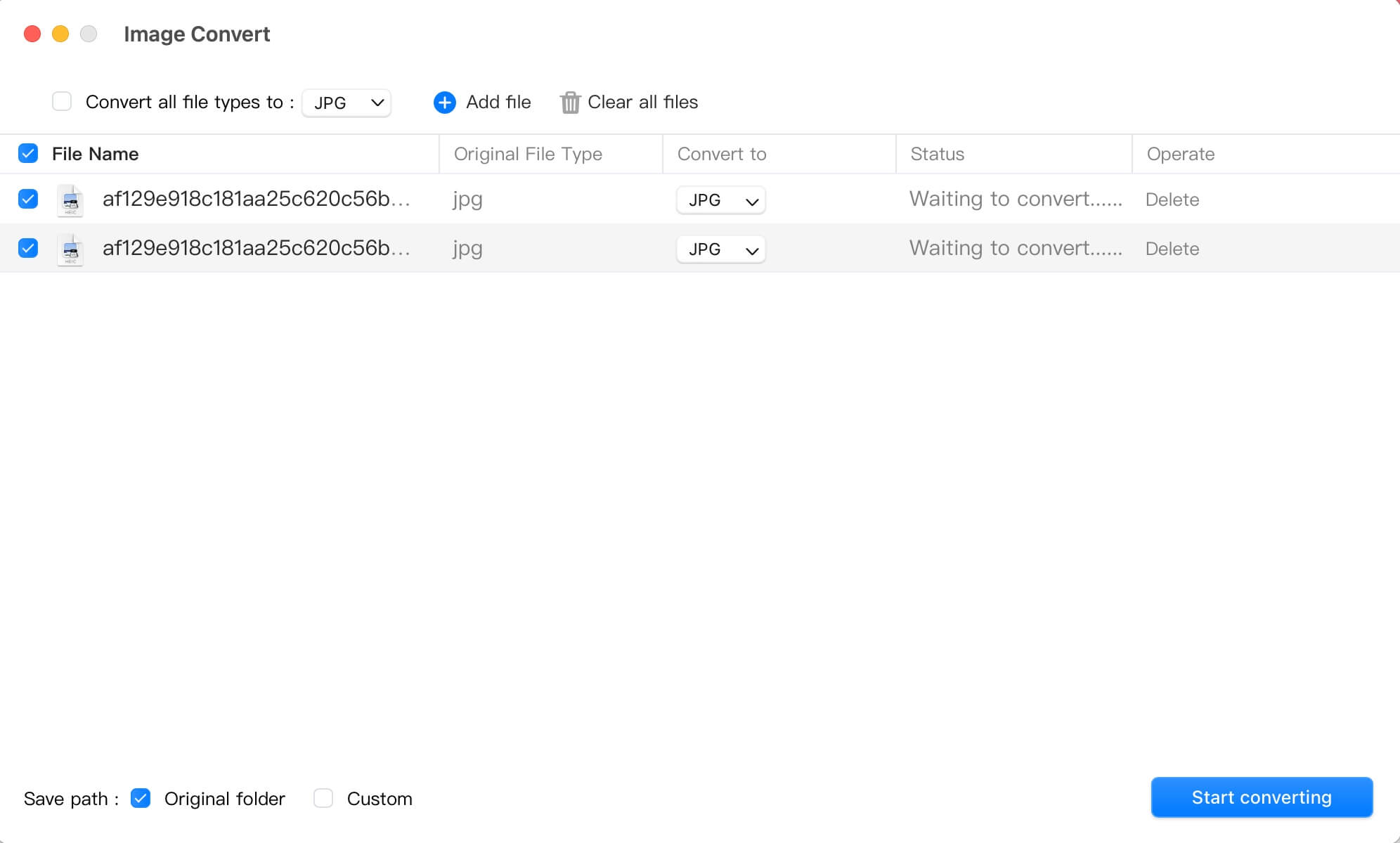
Les 4 autres méthodes énumérées ci-dessous sont plus longues et plus contraignantes que iBoysoft MagicMenu, téléchargez-le pour simplifier votre processus de conversion des fichiers TIFF en PNG sur Mac~
De plus, il peut créer un nouveau fichier sur Mac, complètement désinstaller les applications indésirables, supprimer les fichiers en double... Pourquoi ne pas partager cet outil avec les autres?
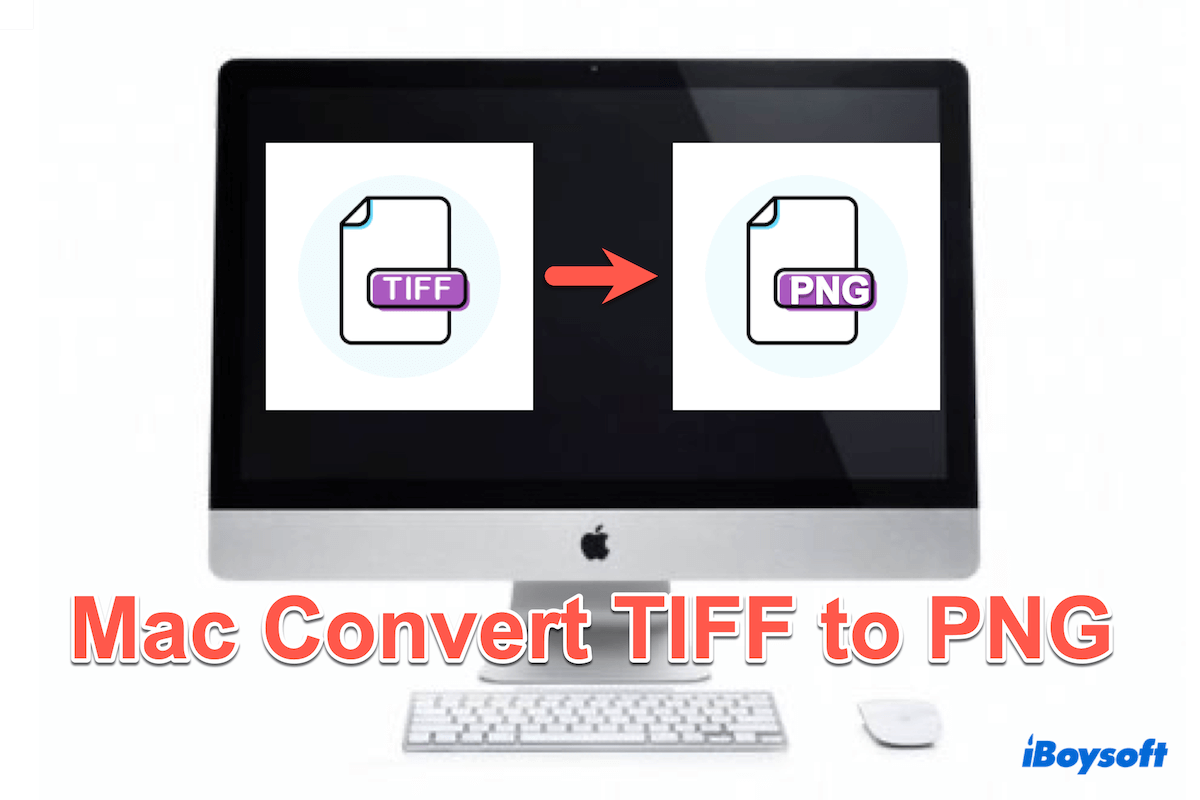
Comment convertir un TIFF en PNG sur Mac?
Pour ceux qui préfèrent utiliser les outils intégrés ou d'autres logiciels, il existe plusieurs méthodes alternatives pour convertir des fichiers TIFF en PNG sur un Mac. Voici les plus couramment utilisées et notez que toutes sont fastidieuses et peuvent divulguer vos informations.
Convertir un TIFF en PNG avec Aperçu
Aperçu est le visualiseur d'images par défaut de macOS et est souvent sous-utilisé malgré ses capacités puissantes. Il peut facilement convertir des fichiers TIFF en PNG sans nécessiter de logiciel supplémentaire. Voici comment vous pouvez le faire:
Cette méthode est rapide et efficace, surtout pour les fichiers individuels. Cependant, ce n'est peut-être pas la meilleure solution si vous devez convertir de gros lots de fichiers TIFF sur un Mac.
Convertir un TIFF en PNG avec des applications de retouche photo
Si vous travaillez avec des images de haute qualité et que vous souhaitez avoir plus de contrôle sur le processus de conversion, vous pouvez envisager d'utiliser une application de retouche photo comme Adobe Photoshop. Voici comment convertir un TIFF en PNG sur Mac dans Photoshop:
Les logiciels de retouche photo comme Photoshop offrent plus de flexibilité et d'options de personnalisation pour ceux qui ont besoin d'un contrôle précis sur leurs images, comme l'ajustement de la résolution, des profils de couleur ou des paramètres de transparence.
Convertir un TIFF en PNG avec Automator
Automator est un puissant outil d'automatisation intégré à macOS qui permet de créer des flux de travail pour des tâches répétitives, y compris des conversions de fichiers. Cette méthode est parfaite si vous avez souvent besoin de convertir des lots de fichiers TIFF en PNG sur Mac. Voici comment le configurer :
Automator est une excellente option pour les utilisateurs avancés qui veulent automatiser le processus de conversion de grands nombres de fichiers. Vous pouvez cliquer sur Enregistrer si vous avez besoin de convertir des fichiers TIFF en PNG ultérieurement.
Convertir un TIFF en PNG avec des convertisseurs en ligne
Pour ceux qui préfèrent une méthode rapide et facile sans installer de logiciel, les convertisseurs en ligne sont une option pratique. Plusieurs sites web vous permettent de télécharger vos fichiers TIFF et de les convertir en PNG en quelques secondes.
Mais faites attention à vos informations sensibles si vous téléchargez les fichiers TIFF.
Les convertisseurs en ligne sont parfaits pour une utilisation occasionnelle mais pourraient ne pas convenir aux utilisateurs soucieux de la confidentialité, car vos fichiers sont téléchargés sur des serveurs externes après avoir converti des fichiers TIFF en PNG sur Mac.
Partagez ces méthodes pour aider davantage de personnes et si vous êtes intéressé, vous pouvez lire comment convertir un TIFF en JPEG.
Mots finaux
Convertir un fichier TIFF en PNG sur un Mac est simple, que vous préfériez utiliser des outils intégrés comme Aperçu et Automator, un logiciel de retouche photo comme Photoshop, ou la commodité des convertisseurs en ligne.
Pour les utilisateurs à la recherche d'un moyen rapide et efficace de gérer les conversions d'images sans complexité, iBoysoft MagicMenu est la meilleure recommandation. Il simplifie le processus et offre une gamme de fonctionnalités qui améliorent la gestion des fichiers, en faisant un outil précieux pour votre Mac.
Download
iBoysoft MagicMenu
Rating:4.8